您是否注意到Windows 10冻结,并且磁盘使用率在几秒钟甚至几分钟内上升或接近100%?特别是在Windows更新DIsk或CPU使用率之后。
由于磁盘使用率很高,Windows 10系统变得无法响应,表现不佳?有几件事会导致Windows中100%的磁盘使用情况,这可能是Chrome的网页预取功能,Windows驱动程序中的错误,病毒/恶意软件感染或某些其他Windows功能。
无论出于什么原因,您都可以尝试减少Windows 10上的磁盘使用量,以寻求一些解决方法。
内容
Windows 10 100%磁盘使用率
如果第一次注意到此问题导致Windows 10高使用率,请将其关闭,然后重新打开系统。听起来太简单了,但是它通常可以解决可能会花费很长时间进行调查的问题。
Microsoft会定期发布具有各种错误修复的累积更新。与重新启动PC一样,您会惊讶于Windows修复问题的更新效果如何。
- 使用键盘快捷键Windows + I打开设置
- 点击更新和安全性,而不是Windows更新,
- 现在点击检查更新按钮,以允许从Microsoft服务器下载和安装可用更新。
- 完成后,重新启动PC以应用它们
另外,请安装具有最新更新的良好防病毒软件,并执行完整的系统扫描,以确保不会引起此问题的任何病毒/恶意软件感染。
启动Windows 10干净启动状态,以确定启动服务冲突是否引起了该问题。
一些用户报告说,“禁用Windows通知”有助于减少Windows 10上的磁盘使用。您可以按照以下步骤禁用Windows通知。
- 打开设置,然后单击系统
- 在此处单击通知和操作,然后关闭从应用程序和其他发件人获取通知。
禁用某些Windows功能
几个用户确认禁用Windows搜索和Background Intelligence Transfer Service可以解决此问题。
- 按Windows + R,键入services.msc,然后单击确定。
- 这将打开Windows服务控制台,
- 向下滚动并找到Windows搜索服务,右键单击并选择属性,
- 在常规标签下,转到启动类型>将其设置为已禁用
- 停止服务状态旁边的服务,然后单击“应用”。
- 对SysMain(以前称为Superfetch)和Background Intelligence Transfer Service也进行相同的操作。
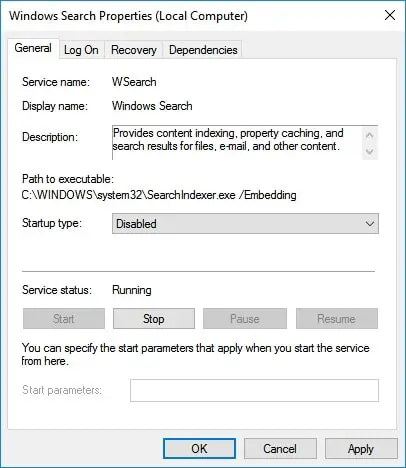
使用高性能电源计划
对于某些计算机,硬盘驱动器很智能,会尝试掉电或更改RPM以节省电量。
- 打开控制面板
- 搜索并选择电源选项
- 在这里,请确保您使用的是高性能。
此外,单击“ 更改计划设置” ,然后展开 “关闭硬盘后 ,并将分钟数设置为 0“。这样可以确保硬盘不会掉电或进入低功耗状态,这可能会导致磁盘使用问题。
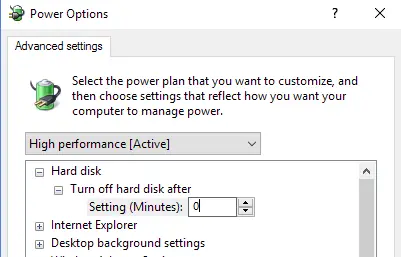
检查磁盘是否有错误
同样,如果磁盘出现问题,显然您可能会遇到磁盘使用率过高的问题。幸运的是,您可以使用命令提示符检查磁盘来快速解决此问题。
- 以管理员身份打开命令提示符,
- 输入命令chkdsk.exe /f /r并按Enter键,
- 然后在下一个提示符下键入: Y 并按Enter。
接下来,将在100%完成重启窗口后进行磁盘驱动器错误的Stat Stat扫描和修复过程,并检查系统在磁盘使用率不高的情况下运行。
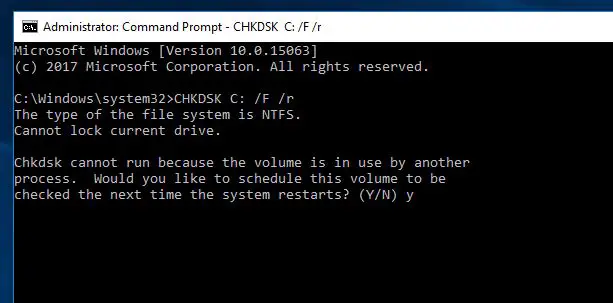
重置虚拟内存
Windows自动将磁盘驱动器空间用作虚拟内存(磁盘驱动器和RAM的组合)。如果您最近对虚拟内存进行了自定义为了Windows性能优化,请将其重置为默认值。因为有时错误的自定义也会导致磁盘驱动器无响应或100%的磁盘使用率。
要将虚拟内存重置为默认状态:
- 按Windows + R,键入SYSDM.CPL 并按Enter键,
- 在系统上,属性移至“高级”选项卡,然后单击“性能”下的“设置”,
- 现在移到“高级”选项卡,单击“虚拟内存”下的“更改”按钮,
- 然后选中“自动管理所有驱动器的页面文件大小”标记,
- 单击应用确定,然后重新启动窗口以生效更改。
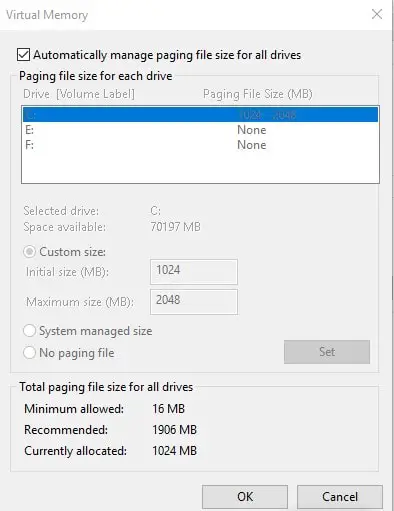
修复您的StorAHCI.sys驱动程序
这是我个人发现修复Windows 10中100%磁盘使用率最有效的解决方案。 Windows 10 100%磁盘使用率问题也可能是由与收件箱 StorAHCI一起运行的某些高级主机控制器接口PCI-Express(AHCI PCIe)模型引起的.sys 驱动程序,由于固件错误。这是确定和解决问题的方法。
- 右键单击开始菜单,然后选择设备管理器。
- 展开IDE ATA / ATAPI控制器,
- 右键单击“ Standard SATA AHCI Controller”,然后转到“属性”。
- 现在,在“驱动程序”选项卡下,单击“驱动程序详细信息”。
- 如果 在“驱动程序文件”字段中显示C:Windowssystem32DRIVERSstorahci.sys,则您正在运行收件箱AHCI驱动程序。
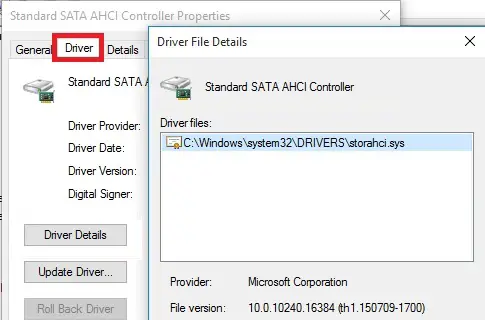
- 现在,单击“确定”,然后转到“详细信息”选项卡。
- 在属性部分下,从下拉菜单中选择设备实例路径。
- 并将其中存在的值复制到一些文本文件或保持框处于打开状态。
注意:如果在IDE ATA / ATAPI控制器中找到多个AHCI控制器,请为每个控制器复制AHCI设备实例路径,并对每个控制器一个接一个地执行以下步骤。
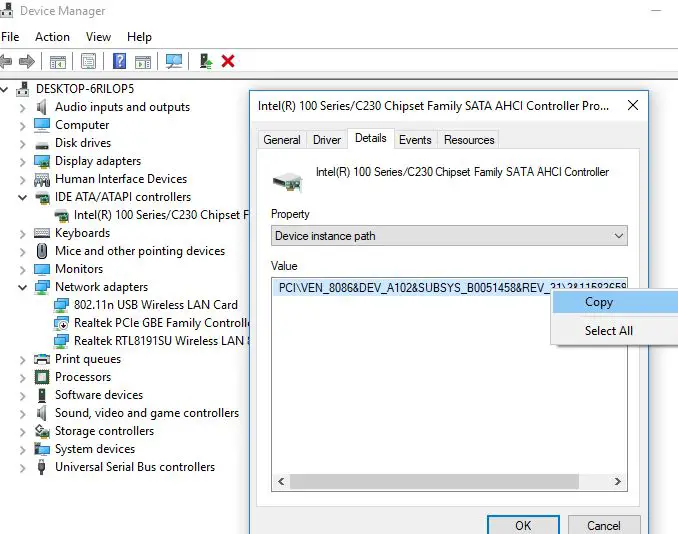
在Windows注册表编辑器上进行调整
打开Windows注册表编辑器,然后浏览以下路径。
HKEY_LOCAL_MACHINESystemCurrentControlSetEnumPCI设备参数中断管理消息信号中断的属性。
这里是指您先前记下的值。
现在,在消息信号中断属性 項的右窗格上 ,查找名为微星支持的注册表DWORD(REG_DWORD) ,该注册表 应对应于 值1 作为其 时间。双击 DWORD 修改其值,然后将Set设置为0,如下图所示。
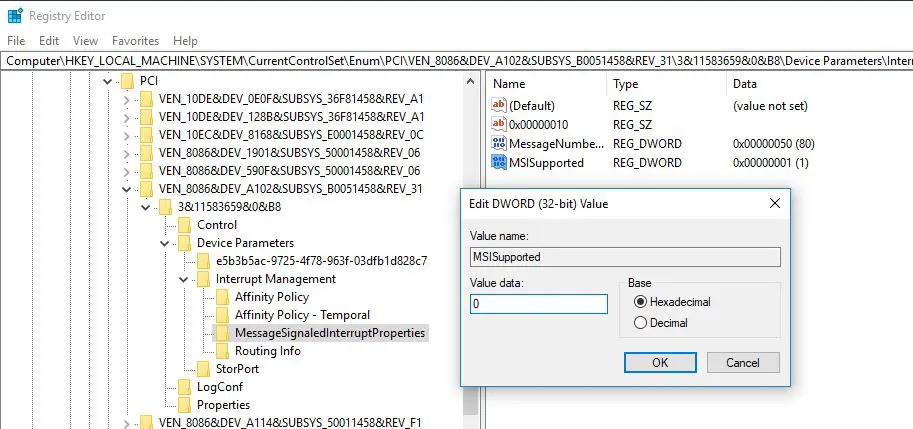
更改后重新启动计算机,然后检查计算机的磁盘使用情况:在Windows搜索栏中键入“任务管理器” ,然后选择“ 任务管理器”,然后在“进程”选项卡中,查看“磁盘”列顶部的%。如果不再是100%,则说明问题已解决!
谷歌浏览器导致高磁盘使用率
对于某些Windows 10用户,Skype和Google Chrome浏览器设置的特定组合会导致Windows 10中100%的磁盘使用问题。这是解决这些设置的方法
在Google Chrome上套用
如果使用的是Google Chrome浏览器,则网页的预加载功能有问题。您可以通过访问chrome:// settings>显示高级设置>隐私将其关闭。在这里,取消选中使用预测服务选项以更快地加载页面。
适用于Skype高磁盘使用率
- 确保您的Skype没有运行。
- 然后导航到Windows资源管理器,转到C:\ Program Files(x86)SkypePhone。
- 在此处右键单击Skype.exe,然后选择“属性”。
- 转到“安全性”选项卡,然后选择“编辑”。
- 单击所有应用程序包,然后选中允许写入复选框。
- 然后单击“应用”,然后单击“确定”保存更改。
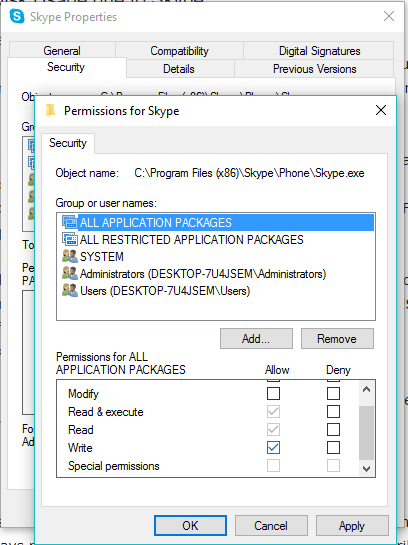
重新启动PC并检查Windows 10上减少的磁盘使用量。

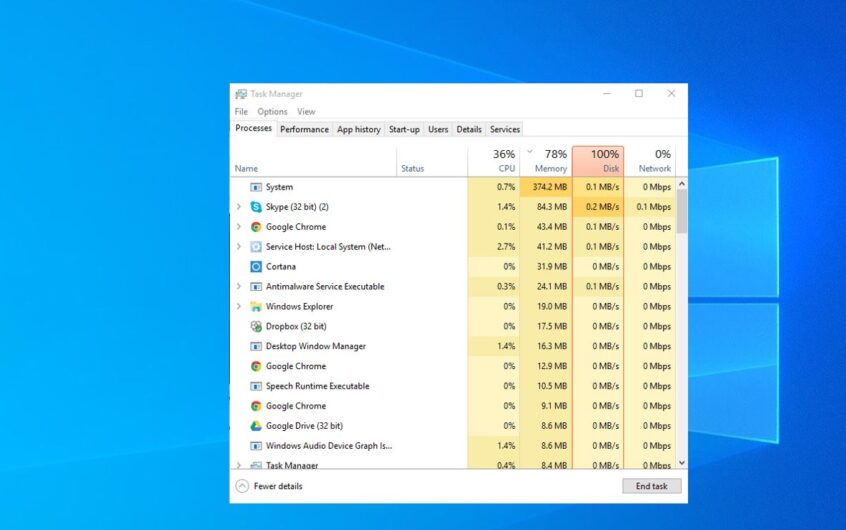
![[已修复] Microsoft Store无法下载应用程序和游戏](https://oktechmasters.org/wp-content/uploads/2022/03/30606-Fix-Cant-Download-from-Microsoft-Store.jpg)
![[已修复] Microsoft Store无法下载和安装应用程式](https://oktechmasters.org/wp-content/uploads/2022/03/30555-Fix-Microsoft-Store-Not-Installing-Apps.jpg)
